adobepdf如何加页码?Adobe Acrobat 文件加上页码步骤
以下是为Adobe Acrobat文件添加页码的具体步骤:

1、打开需要增加页码的PDF文件,选择文档,如图所示。

2、选择更多页面,如图所示。

3、在更多页面中,选择编排页码,如图所示。
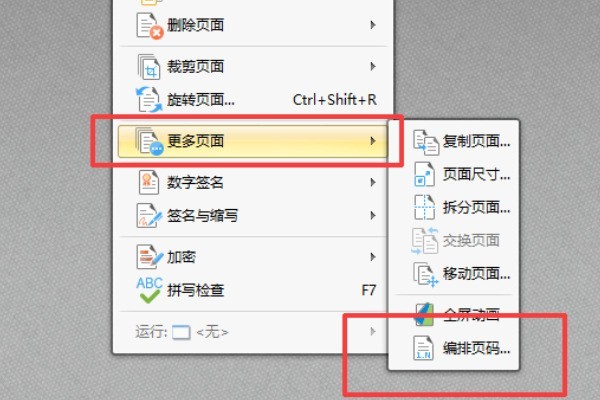
4、在编排页码界面就可以增加页码了,如图所示。

以上这里为各位分享了Adobe Acrobat 文件加上页码步骤。有需要的朋友赶快来看看本篇文章吧!
文章标题:adobepdf如何加页码?Adobe Acrobat 文件加上页码步骤
文章链接://www.hpwebtech.com/jiqiao/106912.html
为给用户提供更多有价值信息,ZOL下载站整理发布,如果有侵权请联系删除,转载请保留出处。
相关软件推荐
其他类似技巧
- 2024-06-20 11:50:012024年探索免费的PDF打印世界:排行榜
- 2024-06-20 11:45:022024年五款实用的免费PDF虚拟打印机推荐
- 2024-06-20 11:26:022024年罗技PDF虚拟打印机使用指南
- 2024-06-04 14:54:022024年虚拟打印机软件:用户评价与使用体验分享
- 2024-06-04 14:48:022024年虚拟打印机软件:用户选择的热门产品
- 2024-06-04 14:40:012024年虚拟打印机软件:专业评测与比较
- 2024-02-15 11:32:58adobepdf如何双面打印?adobepdf设置双面打印的方法
- 2024-02-15 11:32:58adobepdf如何加页码?Adobe Acrobat 文件加上页码步骤
- 2024-02-15 11:32:58adobepdf如何删除其中一页?adobepdf删除其中一页的方法
- 2024-02-15 11:32:58adobepdf如何拆分文件?adobepdf拆分文件的方法
Adobe PDF虚拟打印机软件简介
PDF虚拟打印机是一款专业的pdf打印机软件,通过虚拟打印的方式生成PDF文件,PDF虚拟打印机操作简单、功能强大、转换完美、转换后可以再次编辑、并支持批量转换,你只需把word文件添加到软件中,然后点“转换”即可完成转换,不用安装adobe acrobat软件。软件基础简介PDF打印机下载,Adobe PDF打印机:本软件是一款虚拟打... 详细介绍»









